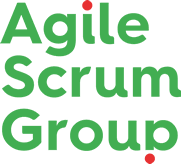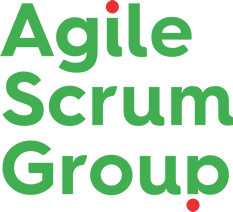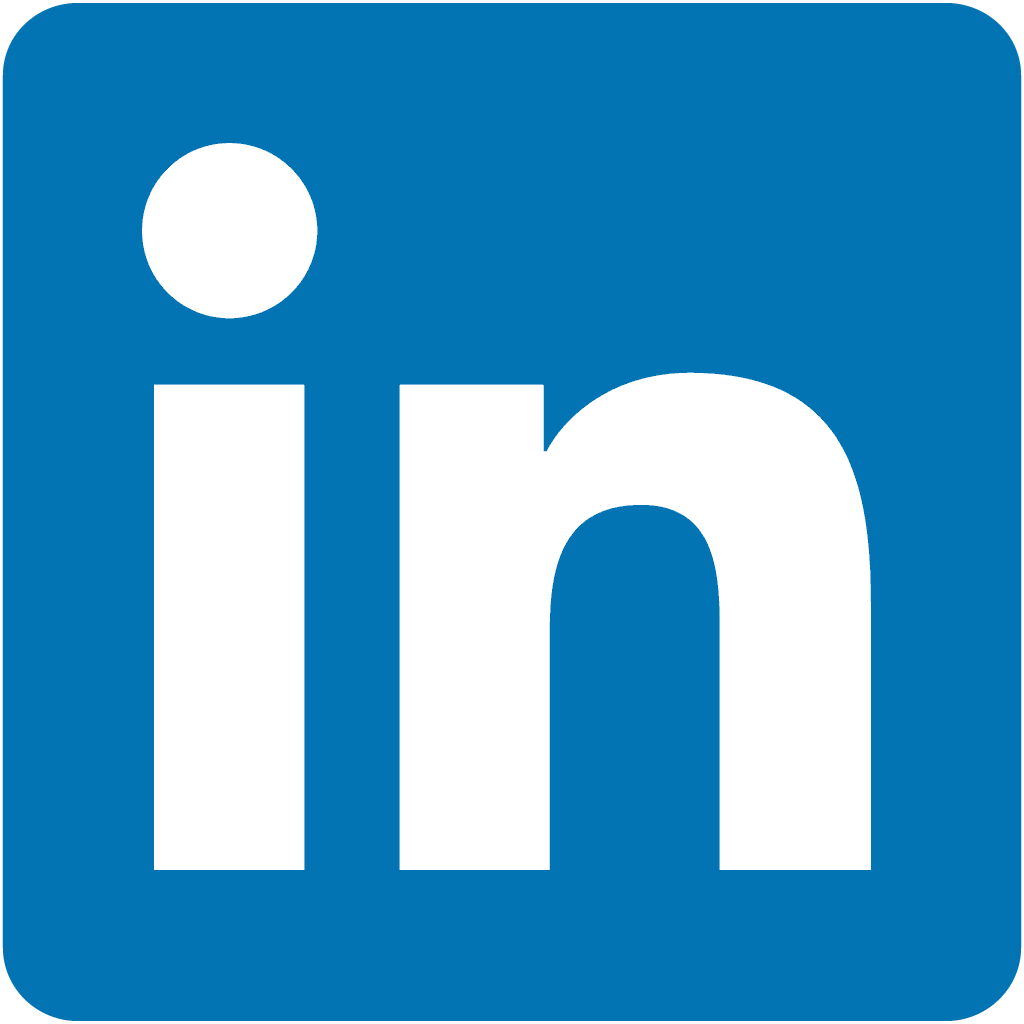samen
werken
Hoe beheer je labels in Jira?
In Jira kun je labels toevoegen aan issues om ze te categoriseren. Je kunt aan één issue meerdere labels toevoegen en issues filteren op de verschillende labels die ze hebben. In dit artikel zullen we ingaan op hoe je labels optimaal kunt gebruiken.
Labels aanmaken en bewerken
Om in Jira een label aan een issue toe te voegen, open je eerst de issue. In details sectie van de issue klik je vervolgens het label veld. Je kunt nu een label uit de lijst kiezen of een nieuw label aanmaken door een label naam in te voeren en op ‘enter’ te klikken. In de afbeelding hieronder is het labelveld omcirkeld.
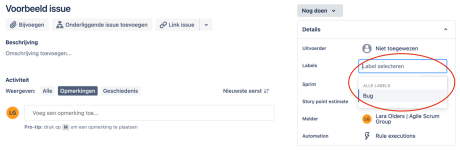
Als je een label wil aanmaken dat uit meerdere woorden bestaat, doe je dit door een liggend streepje tussen de woorden te plaatsen. Bijvoorbeeld ready_for_use.
Labels zoeken
Om je issues te filteren op label, ga je eerst naar de backlog. Hier vind je de knop label in de functiebalk. Als je op de label knop klikt, kun je selecteren welke labels je wil weergeven.
Tip!
Het is belangrijk om als team afspraken te maken over het aanmaken van labels. Als labels namelijk niet exact hetzelfde geschreven worden, zullen ze niet aan elkaar gekoppeld worden. Het is dus belangrijk om te checken of een label al bestaat en om geen ongebruikelijke afkortingen te gebruiken.